Ошибка Kernel Data Inpage Error обычно возникает, когда ваш компьютер сталкивается с критическим системным или аппаратным сбоем. В результате система автоматически запускает защитный механизм и выводит на экран синий экран смерти (BSOD).
Ошибка Windows Stop Code Kernel Data Inpage Error - одна из самых критических ошибок BSOD, которую необходимо исправить как можно скорее. Почему? Потому что термин "INPAGE" используется исключительно для проблем, связанных с хранением данных. Это значит, что помимо неожиданного сбоя, ошибка Kernel Data Inpage Error может привести и к потере данных.
Итак, в этом руководстве мы расскажем о некоторых методах устранения проблемы, которые помогут вам исправить ошибку в вашей системе. Кроме того, мы описали пошаговый процесс восстановления всех потерянных данных из-за ошибки Inpage.
Часть 1: Как исправить ошибку стоп-кода kernel data
Совет 1: Проверьте аппаратное обеспечение и соединения кабеля IDE/SATA
В половине случаев ошибка стоп-кода Kernel Data Inpage Error возникает из-за проблем с аппаратным обеспечением. Поэтому, прежде чем переходить к продвинутым решениям, лучше проверить все аппаратные компоненты компьютера.
Начните с поиска ослабленных кабельных соединений. Убедитесь, что кабель SATA жесткого диска и кабель питания надежно подключены. В процессе работы также осмотрите планки оперативной памяти. Неплотно подключенные планки оперативной памяти также могут стать причиной возникновения этой ошибки BSOD.
В случае обнаружения ослабленных соединений мы рекомендуем отсоединить все и снова прочно подсоединить каждый провод. Если вы используете две планки оперативной памяти, попробуйте поменять их местами, чтобы устранить ошибку.
Совет 2: Проверьте информацию SMART Disk
Если вы не обнаружили незакрепленных кабелей, проверьте информацию SMART (технология самоконтроля, анализа и отчетности) вашего жесткого диска, чтобы узнать, возникли ли на нем какие-либо проблемы со здоровьем или нет.
Однако в Windows нет встроенного инструмента для отображения SMART-информации диска. Поэтому для выполнения этой задачи вам понадобится сторонний инструмент, например CrystalDiskInfo. Это инструмент с открытым исходным кодом, который проверяет жесткий диск на наличие проблем и выводит подробный отчет о состоянии здоровья каждого диска.
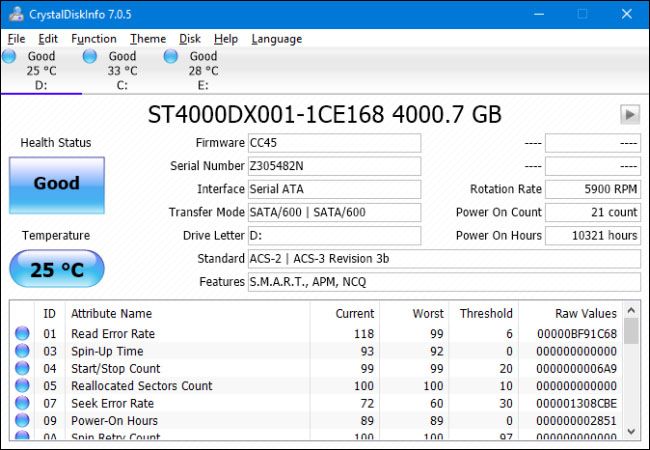
Если вы обнаружили какие-либо проблемы с текущим жестким диском, наиболее оптимальным решением для устранения ошибки будет замена его на новый HDD или SDD.
Совет 3: Запустите программу CHKDSK Repair
Еще один способ проверить жесткий диск на наличие критических проблем - запустить восстановление CHKDSK. CHKDSK - это встроенная утилита Windows, которая выявляет и устраняет различные проблемы, связанные с жестким диском, такие как поврежденные системные файлы и поврежденные сектора.
Шаг 1: Запустите Командную строку от имени администратора.
Шаг 2: Теперь введите "Chkdsk /r /f X:" и нажмите клавишу Enter.
Убедитесь, что вместо X указана буква диска (например, C:).
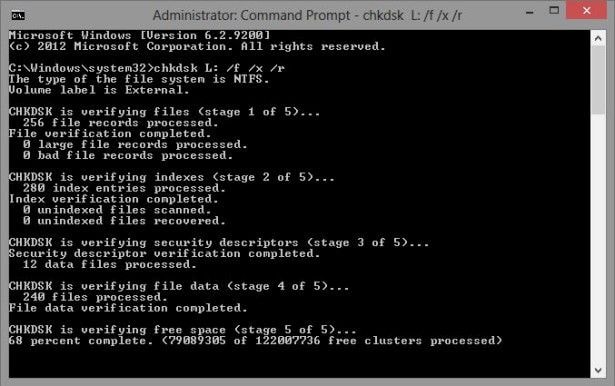
Шаг 3: Утилита CHKDSK начнет глубокое сканирование, чтобы найти все критические проблемы и устранить их (если возможно).
Совет 4: Чистая загрузка
Выполнение чистой загрузки в Windows - эффективный способ исправить несколько ошибок BSOD, включая стоп-код ошибки Kernel Data Inpage. При чистой загрузке можно отключить все ненужные службы запуска. Это означает, что если ошибка вызвана службой запуска, то чистая загрузка исправит ее.
Шаг 1: Загрузите систему в "Безопасном режиме с сетью", сразу же нажав клавишу F8 после включения компьютера.
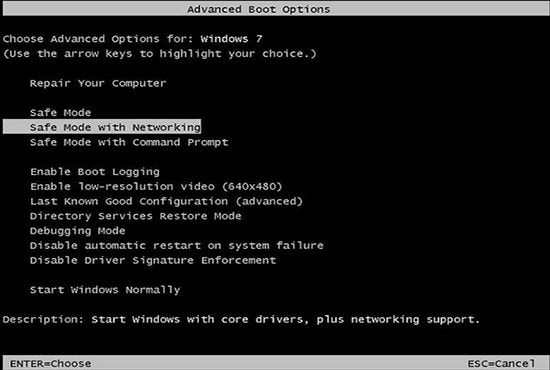
Шаг 2: Нажмите "Windows+R", чтобы запустить окно "Выполнить". Введите msconfig и нажмите "Ок".
Шаг 3: На вкладке "Общие" снимите флажок с опции "Загружать элементы запуска".
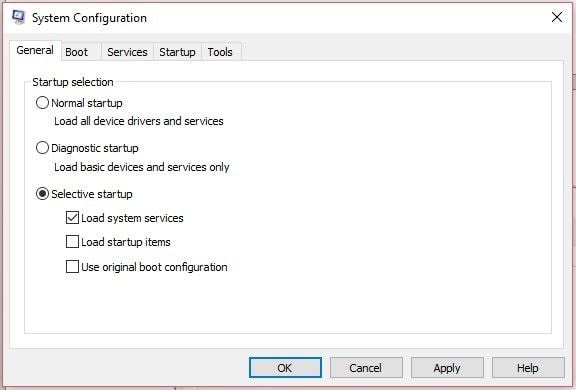
Шаг 4: Теперь перейдите на вкладку "Службы" и отметьте опцию "Скрыть все службы Microsoft". Нажмите кнопку "Отключить все", чтобы отключить все ненужные элементы запуска, которые могут вызывать ошибку.
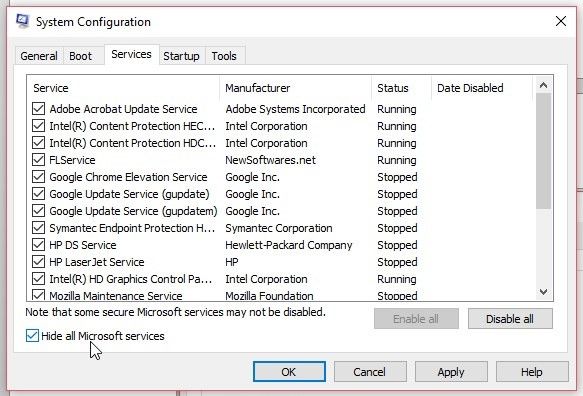
Теперь просто перезагрузите систему.
Совет 5: Удалите оборудование
Если вы недавно обновили аппаратное обеспечение своего компьютера, это может быть причиной ошибки Kernel Inpage Error. В этом случае попробуйте заменить конкретный аппаратный компонент на старый и проверьте, исчезла ли ошибка BSOD или нет. Если ошибка больше не появляется, обязательно замените неисправный аппаратный компонент на новый.
Совет 6: Отключите, переустановите или обновите драйверы устройств
У многих пользователей причиной ошибки BSOD были устаревшие или несовместимые драйверы устройств. В такой ситуации обновление всех драйверов устройств мгновенно устранит ошибку.
Следуйте этим инструкциям.
Шаг 1: Нажмите "Windows+X" и выберите "Диспетчер устройств".
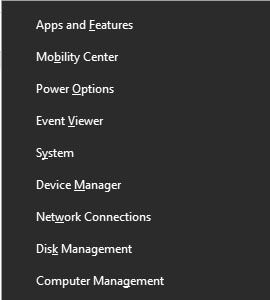
Шаг 2: Выберите "Дисковые накопители" и щелкните правой кнопкой мыши жесткий диск компьютера. Теперь выберите опцию "Свойства".
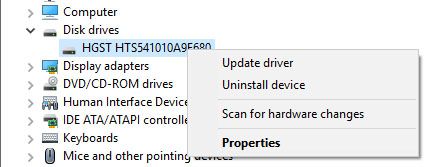
Шаг 3: Перейдите на вкладку "Драйвер" и нажмите кнопку "Обновить драйвер".
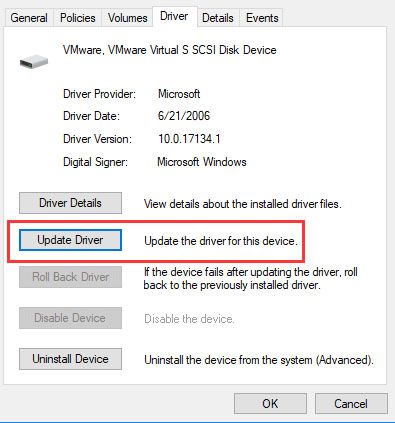
Система автоматически заменит существующие драйверы на наиболее совместимые.
Совет 7: Запустите проверку на наличие антивируса и вредоносного ПО
Ошибка Windows Ошибка Inpage данных ядра также может возникнуть из-за заражения вирусом или вредоносным ПО. В этом случае вы можете запустить проверку компьютера на вирусы и мгновенно устранить ошибку, уничтожив потенциальный вирус.
Наиболее оптимальным способом проверки на вирусы является использование сторонних антивирусных программ. Такие инструменты выполняют глубокое сканирование, чтобы найти вирус в каждом уголке жесткого диска. Однако если у вас нет подписки на антивирусную программу, вы можете воспользоваться встроенной программой Windows Defender.
Помните, что при проверке на вирусы удаляются все зараженные вирусом файлы, что также может привести к потере данных. Тем не менее, это один из самых надежных методов устранения ошибки Kernel Data Inpage Error.
Совет 8: Восстановите настройки BIOS по умолчанию
Неправильные настройки BIOS также являются одной из основных причин, по которым система может столкнуться с ошибкой Kerner Data Inpage. Чтобы исправить ошибку, можно просто восстановить стандартные настройки BIOS. Это приведет к откату настроек BIOS к заводским, и вы больше не столкнетесь с этой ошибкой.
Вот как можно восстановить настройки BIOS по умолчанию.
Шаг 1: Перезагрузите систему и постоянно нажимайте клавишу BIOS ("F2" или "Del"), пока не откроется окно настроек BIOS. Клавиша BIOS может отличаться для разных ноутбуков.
Шаг 2: Оказавшись в окне настроек BIOS, с помощью клавиш со стрелками выберите "Reset to Defaults" или "Load Setup Defaults". Выберите "Да", и конфигурация BIOS системы будет восстановлена по умолчанию.
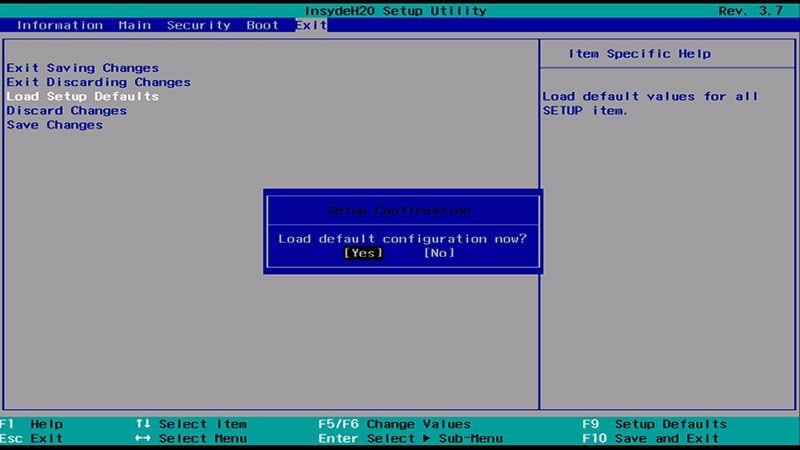
Шаг 3: Сохраните изменения, перезагрузите компьютер и проверьте, прерывается ли загрузка системы BSOD или нет.
Совет 9: Удалите несовместимое программное обеспечение сторонних производителей
Многие пользователи сталкиваются с ошибкой BSOD после установки в систему стороннего приложения. Обычно несовместимое или пиратское стороннее программное обеспечение может вызывать несколько ошибок BSOD, и Kernel Data Inpage - одна из них.
В этом случае ошибку можно устранить, удалив стороннее приложение. Чтобы удалить стороннюю программу с компьютера, выполните следующие действия.
Шаг 1: Перейдите в "Панель управления" > "Программы" > "Программы и функции".
Шаг 2: Выберите программу, которую вы хотите удалить, и нажмите кнопку "Удалить". Теперь перезагрузите компьютер и проверьте, сохранилась ли ошибка или нет.
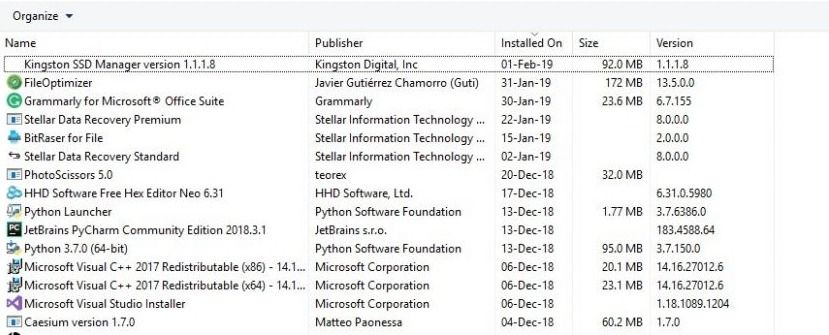
Если вы не можете найти неисправное стороннее приложение, вы также можете использовать "Точку восстановления системы", чтобы исправить ошибку, восстановив систему до стабильной точки в прошлом.
Совет 10: Запустите sfc /scannow
SFC - это еще одна встроенная утилита, которая сканирует систему в поисках поврежденных системных файлов и заменяет их свежими копиями. Многие пользователи сообщают, что запуск утилиты SFC помог им исправить стоп-код Kernel Data Inpage Error.
Вот как можно использовать "SFC" для поиска и замены поврежденных системных файлов.
Шаг 1: Откройте Командную строку от имени администратора.
Шаг 2: Введите "sfc /scannow" и нажмите Enter.
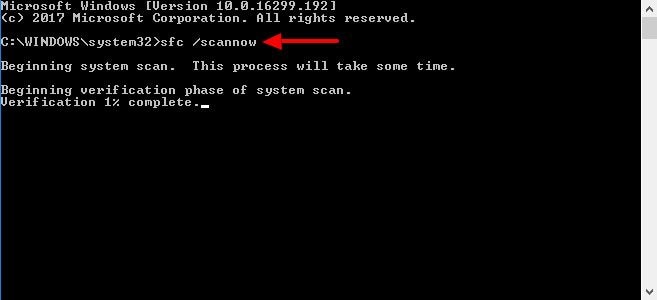
Шаг 3: Утилита SFC заменит все поврежденные системные файлы свежими копиями. После завершения процесса перезагрузите систему, и вы больше не увидите раздражающий BSOD.
Совет 11: Запустите программу Memory Diagnostics Tool для проверки оперативной памяти
Поскольку ошибка Kernel Data Inpage Error может возникнуть из-за неисправной планки оперативной памяти, стоит проверить оперативную память компьютера на наличие проблем. Для этого не нужно устанавливать сторонние программы, поскольку в Windows есть встроенный инструмент "Диагностика памяти Windows", который поможет найти проблемы с оперативной памятью.
Шаг 1: Чтобы воспользоваться инструментом, откройте окно поиска Cortana и введите "Memory Diagnostics".
Шаг 2: Дважды щелкните по результату поиска и выберите "Перезагрузить сейчас и проверить наличие проблем (рекомендуется)".
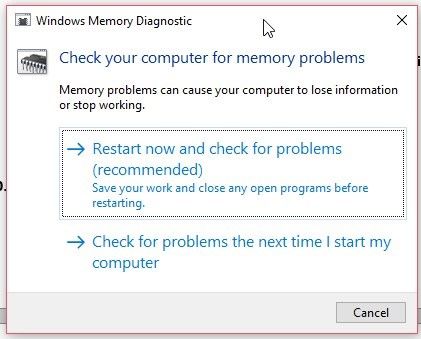
Ваша система перезагрузится, и инструмент будет искать возможные проблемы с оперативной памятью, которые могут возникнуть.
Совет 12: Автоматизируйте управление размером файла подкачки
Еще один эффективный способ исправить ошибку Kernel Data Inpage Error - автоматизировать управление размером файла подкачки в системе.
Шаг 1: Запустите "Панель управления" и выберите "Система". Теперь нажмите на "Дополнительные параметры системы".
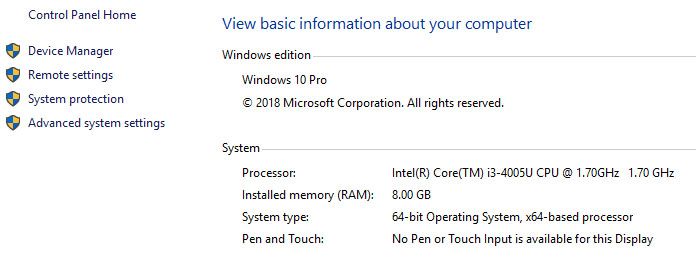
Шаг 2: На вкладке "Производительность" нажмите кнопку "Настройки".
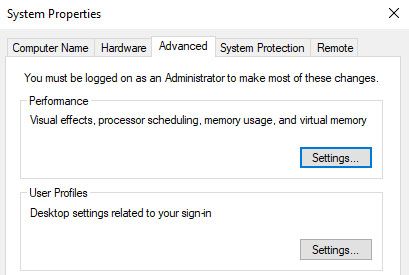
Шаг 3: Перейдите на вкладку "Дополнительно" и нажмите кнопку "Изменить" в разделе "Виртуальная память".
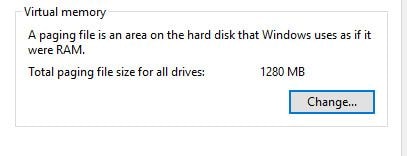
Шаг 4: Теперь установите флажок "Автоматически управлять размером файла подкачки для всех дисков" и нажмите "Ок", чтобы сохранить изменения.
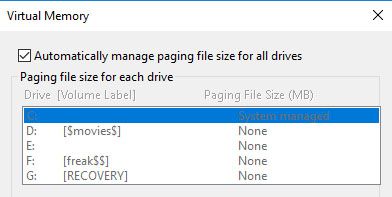
Совет 13: Перезагрузите Windows в безопасном режиме
Если ни один из вышеперечисленных способов не помог исправить ошибку Windows stop code Kernel Data Inpage Error, единственный метод устранения неполадок, который может помочь, - это загрузка системы в безопасном режиме. Безопасный режим - это состояние, в котором система запускается с минимальными настройками и помогает исправить различные ошибки BSOD. Вот как это сделать:
Шаг 1: Включите систему и сразу же нажмите клавишу "F8", чтобы запустить Advanced Boot Options.
Шаг 2: Оказавшись в окне Advanced Boot Options, с помощью клавиш со стрелками выберите "Safe Mode".
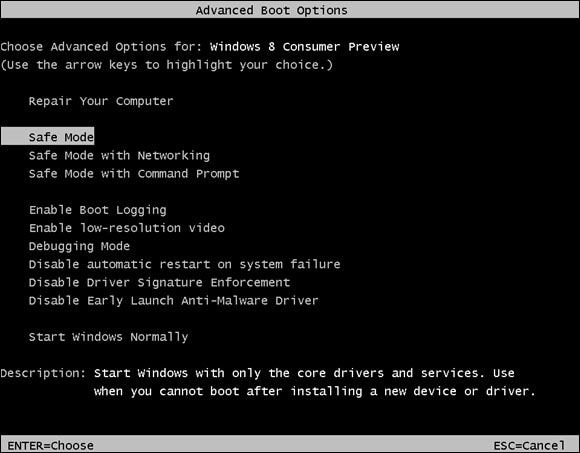
Шаг 3: Вот и все; теперь ваша система будет загружаться в "Безопасном режиме".
Часть 2: Как восстановить несохраненные данные из-за stop code kernel data in page error?
Как мы уже говорили, термин "Inpage" связан с проблемами, связанными с хранением данных. Это означает, что из-за ошибки вы также можете потерять ценные данные с жесткого диска. Если это уже произошло, не волнуйтесь, ведь есть способы восстановить потерянные данные.
Wondershare RecoverIt - это отличный инструмент для Windows, разработанный ведущим производителем программного обеспечения - компанией Wondershare. Инструмент поможет вам выполнить глубокое сканирование, чтобы найти все потерянные/удаленные файлы и мгновенно восстановить их.
Неважно, потеряли ли вы данные во время неожиданного сбоя из-за ошибки BSOD или удалили их по ошибке, RecoverIt поможет вам быстро восстановить все удаленные файлы.
Вот как можно использовать RecoverIt для восстановления потерянных данных.
Шаг 1: Запустите RecoverIt и начните сканирование диска
После установки WonderShare RecoverIt в систему запустите программу, дважды коснувшись ее значка на рабочем столе.
Шаг 2: Выберите местоположение
Начните с выбора места на жестком диске, где были потеряны данные. Выбрав нужное место, нажмите кнопку "Старт".

Шаг 3: Сканирование местоположения
Утилита автоматически начнет глубокое сканирование, чтобы найти все пропавшие файлы. Процесс сканирования может занять несколько минут, в зависимости от объема диска. Однако если вы уже нашли файлы, которые хотите восстановить, нажмите значок "Пауза", чтобы остановить сканирование.

Шаг 4: Проверка предварительного просмотра
Поскольку RecoverIt выводит список всех удаленных файлов, бывает сложно найти нужный файл среди беспорядка. К счастью, есть опция "Предварительный просмотр", которая поможет вам просмотреть файл перед восстановлением.

Шаг 5: Восстановление файла
После того как вы посмотрели предварительный просмотр и убедились, что это тот самый файл, просто нажмите кнопку "Восстановить" и выберите пункт назначения для хранения восстановленного файла.
Вот и все; Wondershare Recoverit сохранит восстановленные файлы в выбранном месте.
Итог
Ошибки BSOD, такие как код остановки Windows Kernel Data Inpage Error, являются обычным явлением для пользователей Windows. Если нормальный процесс загрузки вашей системы был нарушен из-за этой ошибки BSOD, обязательно воспользуйтесь вышеупомянутыми приемами, чтобы мгновенно исправить ее. А если неожиданный сбой привел к потере данных в вашей системе, воспользуйтесь Wondershare RecoverIt и восстановите все ценные файлы.


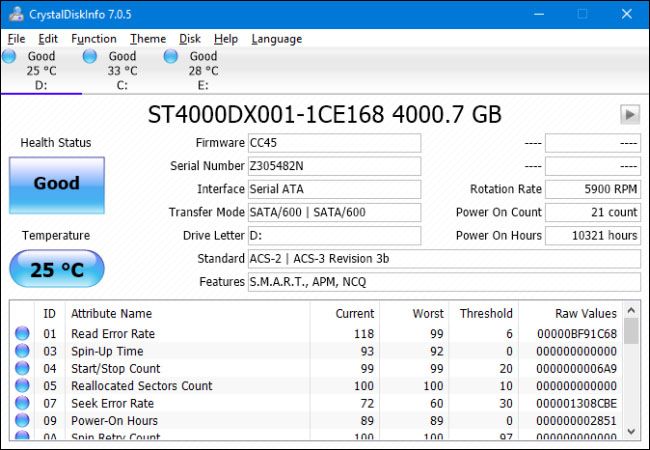
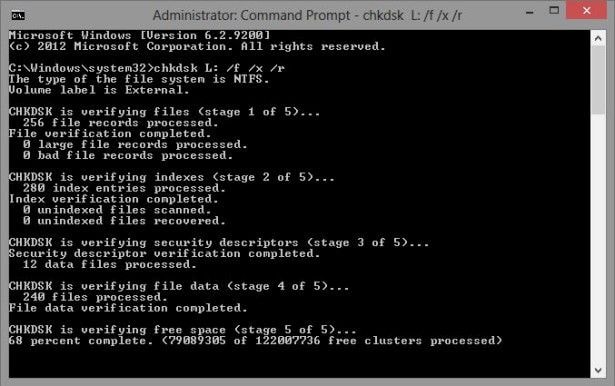
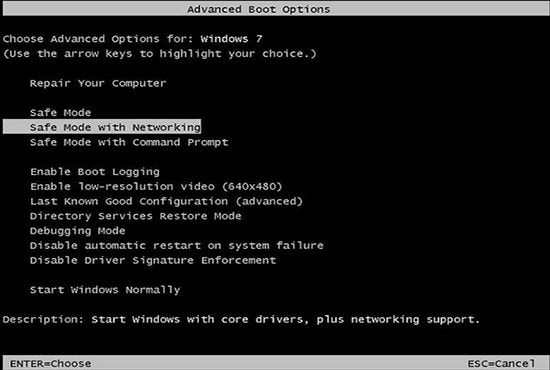
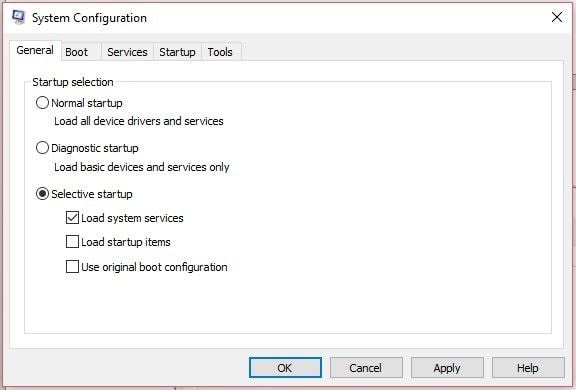
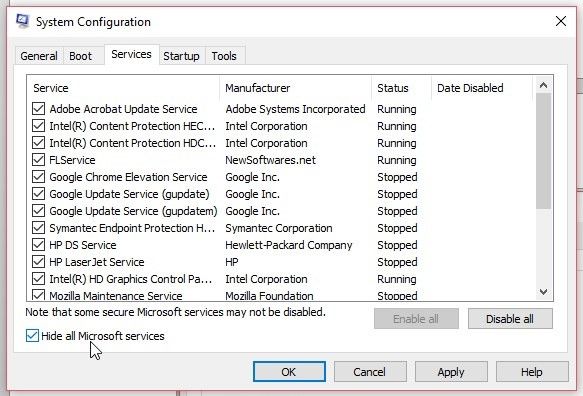
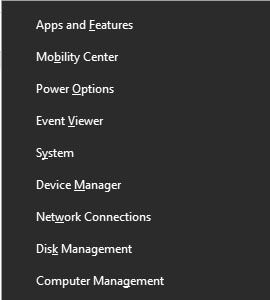
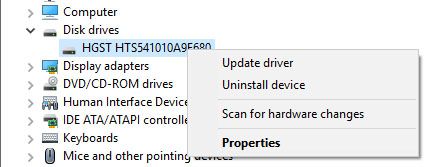
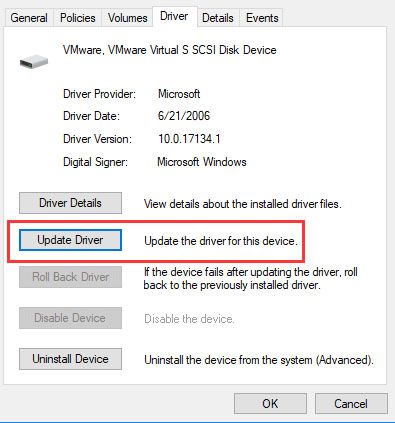
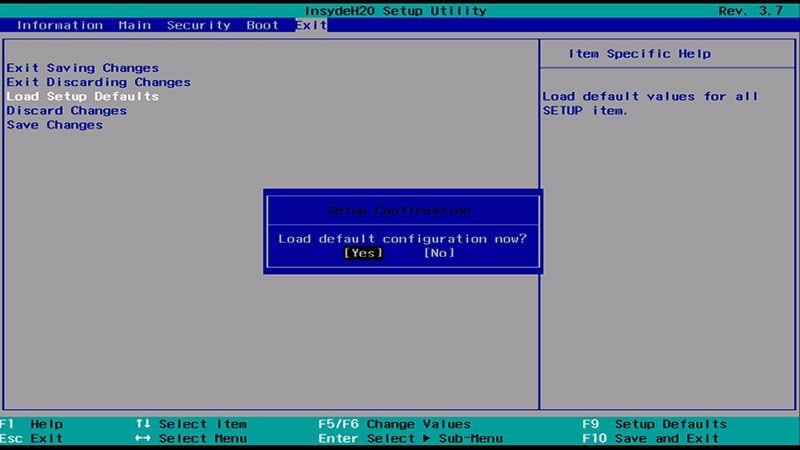
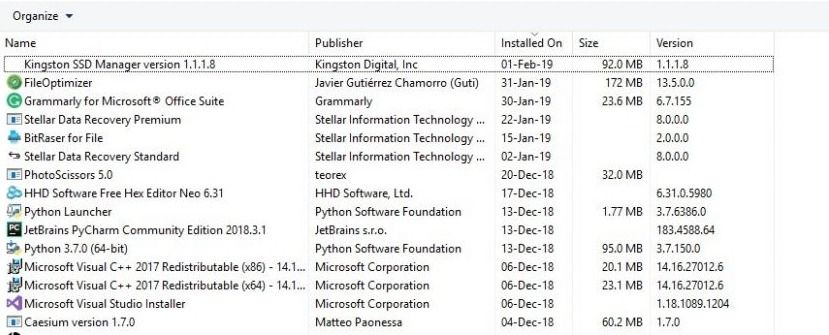
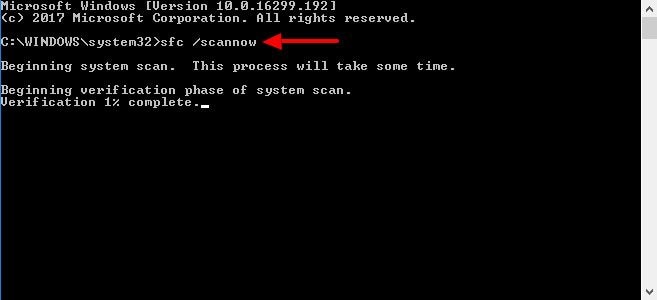
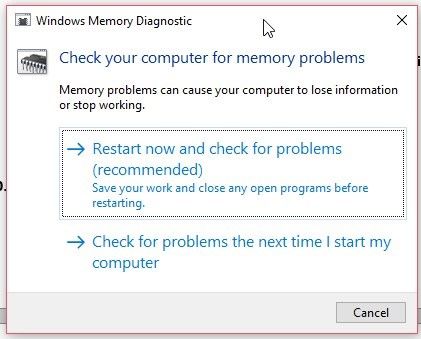
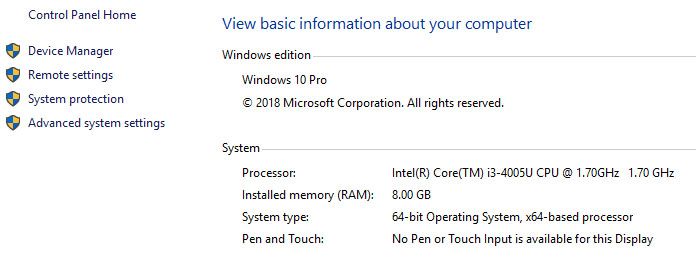
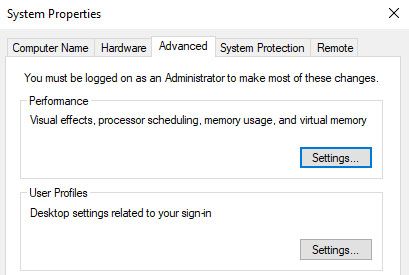
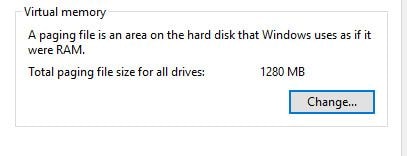
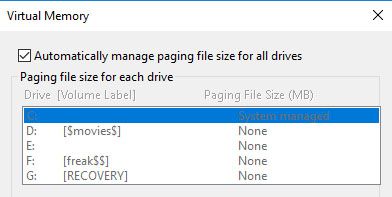
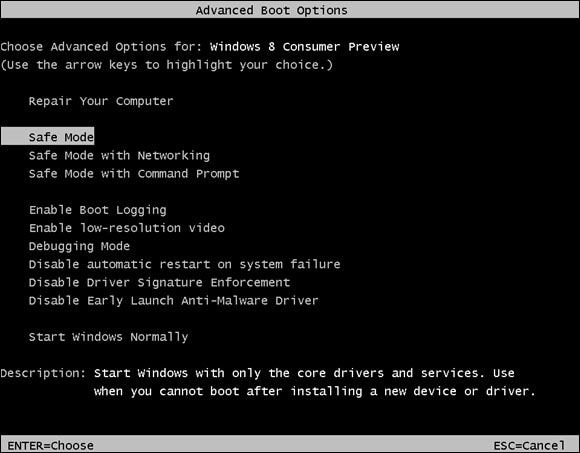









Дмитрий Соловьев
Главный редактор